Die 15 besten WooCommerce-Automatisierungen zur Umsatzsteigerung
Veröffentlicht: 2023-05-05Suchen Sie nach einfachen und intelligenten Möglichkeiten, Aufgaben zu automatisieren und den Umsatz in Ihrem WooCommerce-Shop zu steigern?
Durch die Automatisierung von Aufgaben in Ihrem Online-Shop können Sie Zeit und Geld sparen und gleichzeitig Ihr Geschäft ausbauen und den Umsatz steigern.
In diesem Artikel zeigen wir Ihnen, wie Sie WooCommerce-Automatisierungen nutzen, um den Umsatz zu steigern.
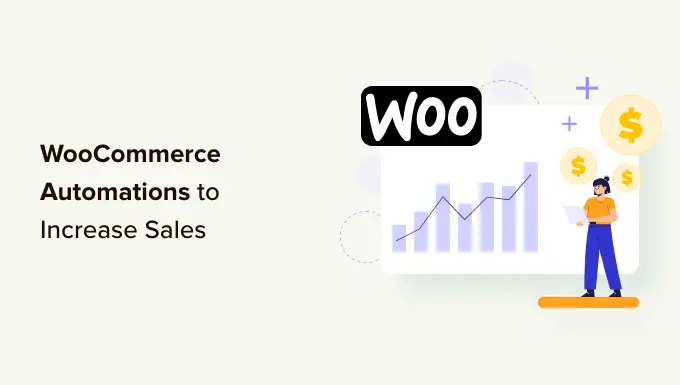
Warum Ihren WooCommerce-Shop automatisieren?
Wenn Sie einen WooCommerce-Shop betreiben, verbringen Sie wahrscheinlich viel Zeit mit sich wiederholenden Aufgaben. Dies kann alles sein, vom Versenden von Marketing-E-Mails für Ihren Online-Shop bis hin zur Bearbeitung von Kundenrechnungen.
Wäre es nicht schön, wenn Sie all diese Aufgaben automatisieren und sich stattdessen auf die Steigerung des Umsatzes und Ihres Unternehmens konzentrieren könnten?
Glücklicherweise können Sie die besten WordPress-Automatisierungstools und Plugins verwenden, um WooCommerce-Aufgaben zu automatisieren. Dadurch sparen Sie Zeit, bieten Ihren Kunden ein besseres Benutzererlebnis und steigern letztendlich den Umsatz.
Vor diesem Hintergrund sind hier 15 WooCommerce-Automatisierungen zur Umsatzsteigerung:
- Nutzen Sie Automatisierung, um Ihr E-Mail-Marketing zu personalisieren
- Richten Sie eine automatisierte Marketingkampagne mit Push-Benachrichtigungen ein
- Ermöglichen Sie Ihren Kunden, Bestellungen mit automatisierten Transaktions-E-Mails zu verfolgen
- Aktualisieren Sie Ihre Kunden schnell mit automatisierten SMS-Nachrichten
- Automatisieren Sie alle Rechnungs- und Zahlungsprozesse
- Nutzen Sie automatisierte Benachrichtigungen über Geschäftsaktivitäten, um den Umsatz anzukurbeln
- Zeigen Sie automatisch Ihre besten Produktbewertungen an
- Verwenden Sie einen automatisierten Verkaufstrichter, um die Verkaufskonversionen zu steigern
- Reduzieren Sie Warenkorbabbrüche mit Popups und Push-Benachrichtigungen
- Senden Sie automatisierte Coupons, um Kunden zurückzugewinnen
- Automatisieren Sie Ihre Social-Media-Kanäle
- Social-Media-Inhalte automatisch in WooCommerce anzeigen
- Machen Sie Ihre Formulare durch Automatisierung intelligenter
- Automatisieren Sie Live-Chat mithilfe künstlicher Intelligenz
- Verwenden Sie Uncanny Automator für noch mehr WooCommerce-Automatisierungen
- Bonus: Verfolgen Sie Conversions, um zu erfahren, wie Sie den Umsatz steigern können
1. Nutzen Sie Automatisierung, um Ihr E-Mail-Marketing zu personalisieren
Bleiben Sie über einen E-Mail-Newsletter mit Ihren Kunden in Kontakt? Möglicherweise nutzen Sie nicht alle in Ihrer E-Mail-Marketing-Software verfügbaren Automatisierungstools.
Beispielsweise sind die besten E-Mail-Dienste wie Constant Contact, Sendinblue und Omnisend alle mit WooCommerce integriert. Sie ermöglichen es Ihnen, Ihre E-Mails zu personalisieren, indem Sie den Namen des Kunden und mehr hinzufügen.
Außerdem können Sie mithilfe einer Drip-Kampagne eine Willkommens-E-Mail-Serie einrichten. Hierbei handelt es sich um eine Abfolge automatisierter E-Mails, die automatisch an neue Kunden versendet werden.
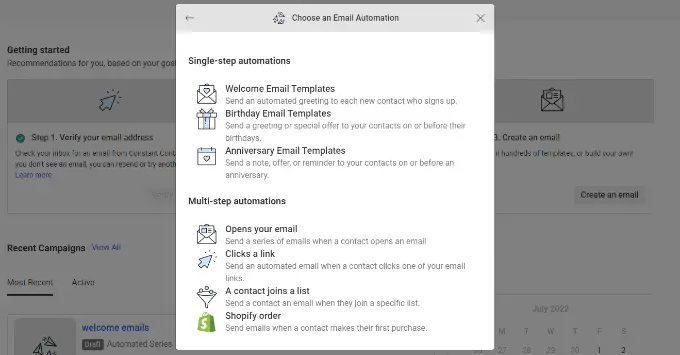
Den Einstieg erfahren Sie, indem Sie nach unten zum Abschnitt „Automatisierte Drip-E-Mails“ unseres Leitfadens zum Versenden automatisierter E-Mails in WordPress scrollen.
Wenn Sie außerdem nach einem vollständigen Tool suchen, das WooCommerce-E-Mail-Anpassung und -Automatisierung bietet, dann empfehlen wir dringend die Verwendung von FunnelKit Automations.
Abgesehen davon, dass Sie Ihre WooCommerce-E-Mails vollständig anpassen können, können Sie damit auch intelligente, automatisierte Folge-E-Mails und Workflows einrichten, um Ihre Verkäufe zu steigern.
Sie können mit FunnelKit-Automatisierungen beginnen, indem Sie eine Automatisierung aus einer Bibliothek praktischer Vorlagen auswählen.
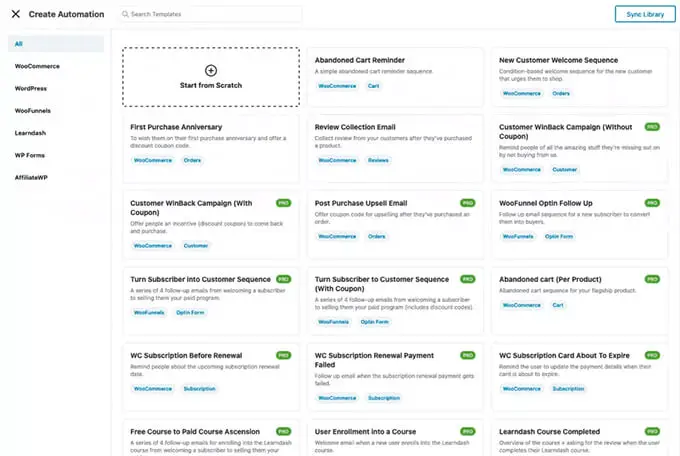
Sie können beispielsweise automatisch eine E-Mail-Serie an neue Kunden senden, verlassene Warenkörbe wiederherstellen, Werbe-E-Mails an ausgewählte Zielgruppen senden und vieles mehr.
Es besteht auch die Möglichkeit, Ihre eigene WooCommerce-Automatisierung von Grund auf zu erstellen. Anschließend wird Ihnen ein visueller E-Mail-Automatisierungs-Builder angezeigt, in dem Sie alle erforderlichen Anpassungen vornehmen können.
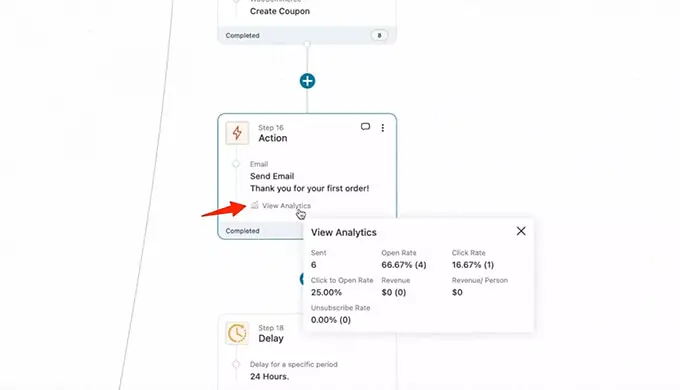
Der Screenshot oben zeigt beispielsweise den Workflow für den Versand einer Dankes-E-Mail, nachdem ein Kunde seine erste Bestellung aufgegeben hat. Sie können sogar Inline-Analysen für jede E-Mail anzeigen.
Weitere Informationen zum Anpassen von WooCommerce-E-Mails finden Sie in unserem Leitfaden. Scrollen Sie unbedingt nach unten zum Abschnitt über FunnelKit-Automatisierungen.
Tipp: Wir empfehlen die Kombination von FunnelKit Automations mit einem SMTP-Dienst wie WP Mail SMTP. Dadurch stellen Sie sicher, dass Ihre E-Mails Ihren Kunden zugestellt werden und nicht verloren gehen oder im Spam-Ordner landen.
2. Richten Sie eine automatisierte Marketingkampagne mit Push-Benachrichtigungen ein
Sie können auch eine automatisierte Marketingkampagne mit Push-Benachrichtigungen anstelle von E-Mails durchführen. Diese Benachrichtigungen werden direkt an den Webbrowser oder das Mobilgerät des Benutzers gesendet. Das bedeutet, dass sie eine viel höhere Engagement-Rate haben, ähnlich wie bei SMS-Nachrichten.
Der einfachste Weg, automatisierte Push-Benachrichtigungen einzurichten, ist PushEngage. Es ist die beste Web-Push-Benachrichtigungssoftware für WordPress und wird von über 10.000 Unternehmen zum Versenden gezielter Nachrichten verwendet.
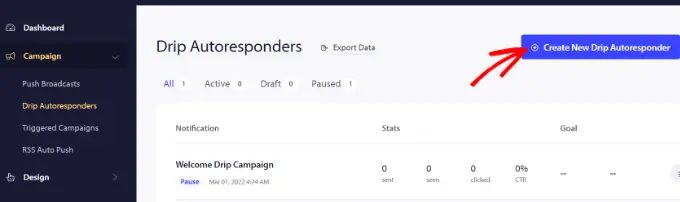
Für jede Benachrichtigung können Sie den Titel, die Nachricht, die URL, das Symbolbild und mehr ändern, indem Sie sie erweitern.
Es gibt auch eine Vorschau, wie Ihre Benachrichtigungen im Browser aussehen werden.
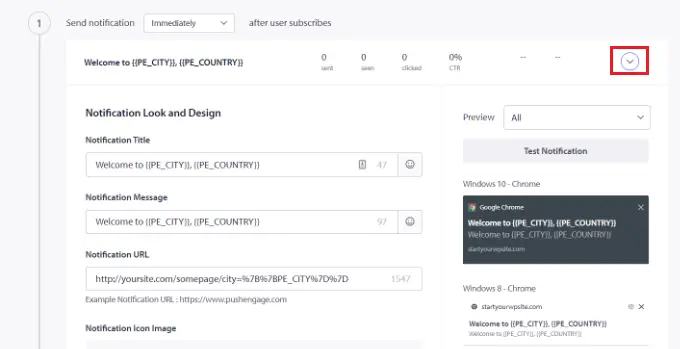
Mit PushEngage können Sie außerdem auswählen, wann die einzelnen Benachrichtigungen gesendet werden sollen. Sie können beispielsweise die erste Benachrichtigung sofort versenden und für die folgende einen anderen Zeitpunkt wählen.
Weitere Informationen finden Sie in unserer Anleitung zum Einrichten automatisierter Drip-Benachrichtigungen in WordPress.
3. Ermöglichen Sie Ihren Kunden, Bestellungen mit automatisierten Transaktions-E-Mails zu verfolgen
WooCommerce muss Ihren Kunden verschiedene Transaktions-E-Mails senden. Diese helfen ihnen, Bestellbestätigungen zu erhalten, ihren Bestellstatus zu verfolgen, Rechnungen zu erhalten und weitere Informationen über Ihren Online-Shop zu erhalten.
Sie können diese E-Mails mit FunnelKit Automations anpassen und automatisieren, einem beliebten WooCommerce-Plugin zur Marketingautomatisierung.
Das FunnelKit Automations-Dashboard erleichtert das Erstellen einer neuen Automatisierung. Sie können einfach auf eine der vielen Vorlagen des Plugins klicken.
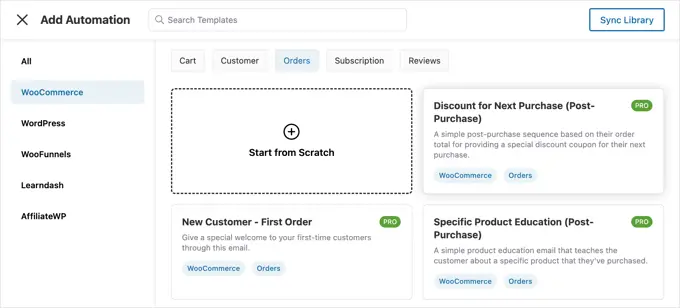
Sie können die Liste filtern, um schnell die WooCommerce-Automatisierung zu finden, die Sie verwenden möchten. Beispielsweise möchten Sie möglicherweise automatische Dankes-E-Mails an Stammkunden senden.
Anschließend können Sie die Automatisierung mithilfe des visuellen Automatisierungs-Builders anpassen, einschließlich des Inhalts der E-Mail.
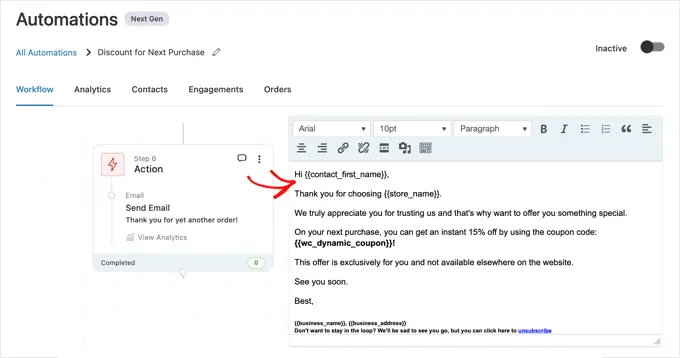
Ausführliche Anweisungen finden Sie im Abschnitt zum Senden automatisierter Transaktions-E-Mails mit FunnelKit Automations in unserem Leitfaden zum Senden automatisierter E-Mails.
4. Aktualisieren Sie Ihre Kunden schnell mit automatisierten SMS-Nachrichten
Viele Kunden bevorzugen den Erhalt von Textnachrichten, um über ihre Bestellungen informiert zu werden. Plugins wie YITH WooCommerce SMS Notifications oder FunnelKit Automations senden automatisch SMS-Nachrichten an Ihre Kunden.
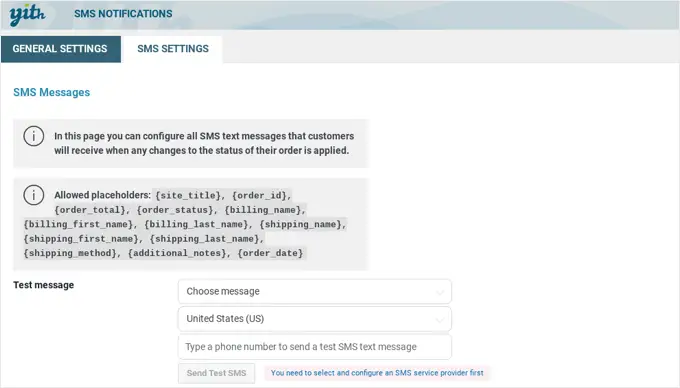
SMS-Nachrichten sind eine effektive Möglichkeit, Ihre Kunden auf dem Laufenden zu halten. Sie haben eine durchschnittliche Öffnungsrate von 98 %, wobei 95 % der Nachrichten in den ersten 3 Minuten gelesen werden!
Sie können Ihren Kunden automatische Textnachrichten senden, wenn ihre Bestellungen versandt werden oder sich ihr Status ändert. Sie können Ihren Kunden automatisch SMS-Benachrichtigungen senden oder ihnen die Möglichkeit geben, sich an der Kasse anzumelden.
Erfahren Sie, wie das geht, indem Sie unserer Anleitung zum Senden von SMS-Nachrichten an Ihre WordPress-Benutzer folgen.
5. Automatisieren Sie alle Rechnungs- und Zahlungsprozesse
Als Unternehmer gibt es viel zu bewältigen. Wenn Sie Rechnungen noch manuell erstellen, können Sie auf eine professionelle Rechnungssoftware umsteigen, die alle Rechnungs- und Zahlungsprozesse automatisiert. Dann können Sie sich auf das Wachstum Ihres Unternehmens konzentrieren.
Mit einem Plugin wie WooCommerce PDF Invoices können Sie ganz einfach automatisch Rechnungen erstellen, Bestellungen sammeln und Ihre Finanzen verwalten.
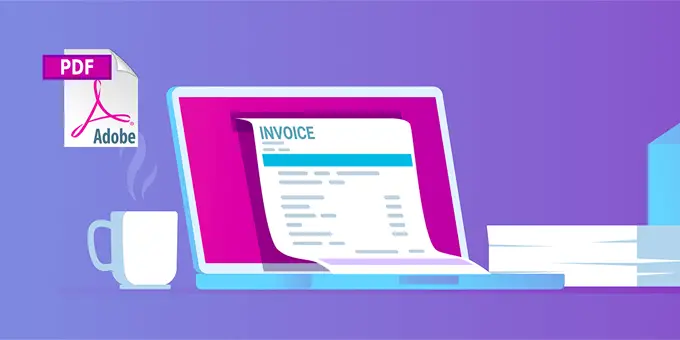
Sie können auch Zeit sparen, indem Sie wiederkehrende Zahlungen akzeptieren oder WooCommerce-Abonnements hinzufügen. Diese WooCommerce-Automatisierungen helfen dabei, den Abrechnungsprozess zu automatisieren und können Ihnen Zeit sparen.
Mit automatisch wiederkehrenden Zahlungen müssen Sie keine Zeit damit verschwenden, Rechnungen manuell zu versenden und auf Zahlungen Ihrer Kunden zu warten.
Darüber hinaus erhalten Sie durch das Hinzufügen von Abonnementzahlungen zu Ihrem E-Commerce-Geschäft einen konsistenteren Cashflow, weniger Zahlungsfehler und weniger Zahlungsverzögerungen.
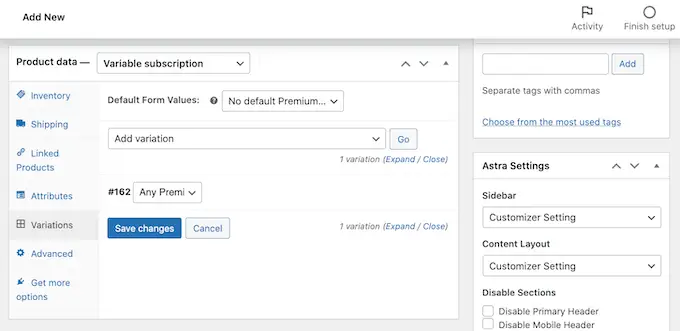
6. Nutzen Sie automatisierte Benachrichtigungen über Geschäftsaktivitäten, um den Umsatz anzukurbeln
Automatisierte FOMO- und Social-Proof-Benachrichtigungen können auch den Umsatz in Ihrem WooCommerce-Shop steigern.
FOMO, kurz für „Angst vor dem Verpassen“, ist eine Marketingtechnik, die dazu dient, Begeisterung für ein Produkt zu wecken. Es nutzt Psychologie, um Kunden zu ermutigen, Kaufentscheidungen schneller zu treffen.
Darüber hinaus zeigt Social Proof den Besuchern, dass andere Kunden Ihre Produkte gekauft haben. Dies kann Benutzer davon überzeugen, dass Ihr Online-Shop vertrauenswürdig ist.
Der beste Weg, Ihrer Website Social Proof hinzuzufügen, ist die Verwendung von TrustPulse. Es ist eines der besten Social-Proof-Plugins für WordPress auf dem Markt.
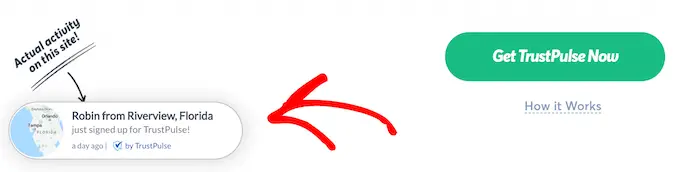
TrustPulse überwacht automatisch die Aktivität auf Ihrer Website. Wenn potenzielle Kunden kurz davor stehen, etwas zu kaufen, wird ihnen eine Benachrichtigung angezeigt, dass ein anderer Kunde gerade einen Kauf getätigt hat.
Indem Sie einfach Social Proof zeigen, geben Sie Ihren Besuchern einen kleinen Anstoß, ihren Kauf abzuschließen. Weitere Informationen finden Sie in Methode 1 unseres Leitfadens zur Verwendung von FOMO zur Steigerung der Conversions.
7. Zeigen Sie automatisch Ihre besten Produktbewertungen an
Möchten Sie automatisch die besten Bewertungen Ihrer Produkte aus dem Internet anzeigen? Sie könnten sie manuell kopieren und einfügen, aber das ist eine Menge Arbeit. Außerdem würde es eine Verzögerung geben, bevor sie auf Ihrer Website erscheinen.
Glücklicherweise verfügt Smash Balloon über ein Reviews Feed Pro-Plugin, mit dem Sie automatisch Ihre besten Bewertungen von Plattformen wie Google Reviews, Yelp, TripAdvisor und anderen präsentieren können.
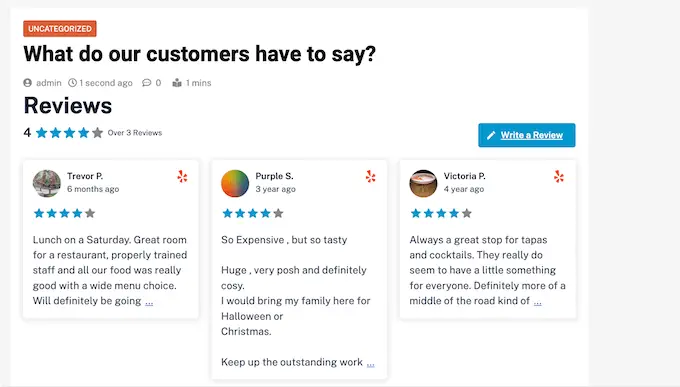
Es enthält vorgefertigte Vorlagen, sodass Sie Ihre Bewertungen in verschiedenen Layouts anzeigen können, darunter Vitrinen, Karussells, Raster und mehr.
Der Bewertungen-Feed kopiert automatisch das Design Ihrer Website, sodass die Bewertungen wie ein natürlicher Teil Ihrer Website aussehen und nicht als von einer anderen Plattform eingebetteter Inhalt.
Sie können unserer Anleitung zum Anzeigen von Google-, Facebook- und Yelp-Bewertungen folgen, um Ihren eigenen automatischen Bewertungsfeed in WooCommerce einzurichten.
8. Verwenden Sie einen automatisierten Verkaufstrichter, um die Verkaufskonversionen zu steigern
Ein Verkaufstrichter ist der Weg, den ein Benutzer auf Ihrer Website einschlägt, um Kunde zu werden. Es besteht aus den spezifischen Seiten, die ein Benutzer besuchen kann, bevor er einen Kauf tätigt.
Ein neuer Besucher landet beispielsweise möglicherweise auf einem Blog-Beitrag, sieht sich dann eine Produktseite an und durchläuft dann Ihren Checkout-Prozess.
Leider legen im Durchschnitt nur 10 % der Käufer etwas in ihren Einkaufswagen. Danach verlassen 60–80 % von ihnen ihren Einkaufswagen, ohne den Kauf abzuschließen.
Glücklicherweise können Sie FunnelKit, das beste WooCommerce-Verkaufstrichter-Plugin, verwenden, um das zu ändern. Sie können das Plugin verwenden, um jeden Schritt zu optimieren, ein besseres Benutzererlebnis zu bieten, Ablenkungen zu reduzieren und Benutzer dazu zu bringen, ihre Einkäufe abzuschließen.
Es verfügt beispielsweise über eine One-Click-Upsells-Funktion, mit der Benutzer auf dem Weg zur Kasse Produkte in ihren Warenkorb legen können.
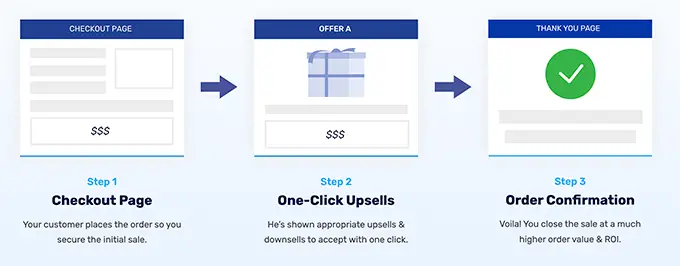
Mit FunnelKit können Sie außerdem die User Journey mit Pre-Checkout-Angeboten, benutzerdefinierten Checkout-Formularlayouts, schönen Vorlagen und mehr anpassen.
Mit dem FunnelKit Funnel Builder können Sie beispielsweise Bestellerhöhungen hinzufügen, um den Gewinn zu steigern, wenn jemand X $ in seinen Warenkorb legt. Sie können auch Ein-Klick-Bestellerhöhungen zu Ihrer Checkout-Seite hinzufügen.
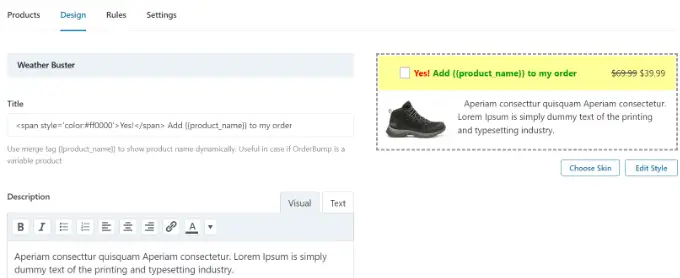
Weitere Informationen finden Sie in unserem Leitfaden zum Erstellen eines Verkaufstrichters mit hoher Conversion-Rate in WordPress.
9. Reduzieren Sie Warenkorbabbrüche mit Popups und Push-Benachrichtigungen
Wie bereits erwähnt, kaufen 60 bis 80 % der Menschen, die Artikel in ihren Warenkorb legen, diese nicht wirklich. Das heißt, wenn Sie einen Online-Shop haben, entgehen Ihnen viele Umsätze.
Glücklicherweise können Sie automatische Push-Benachrichtigungen verwenden, um die Abbruchraten von Einkaufswagen zu reduzieren. Sie können beispielsweise eine Benachrichtigung anzeigen lassen, wenn ein Benutzer Ihre Website verlässt, und einen Gutschein oder kostenlosen Versand anbieten.

Oder wenn der Kunde bereits rabattierte Artikel in seinem Warenkorb hat, braucht er möglicherweise nur die Bestätigung, dass er die richtige Entscheidung trifft. Push-Benachrichtigungen wie diese können Ihnen dabei helfen, 3 bis 8 % der abgebrochenen Warenkörbe zurückzugewinnen.
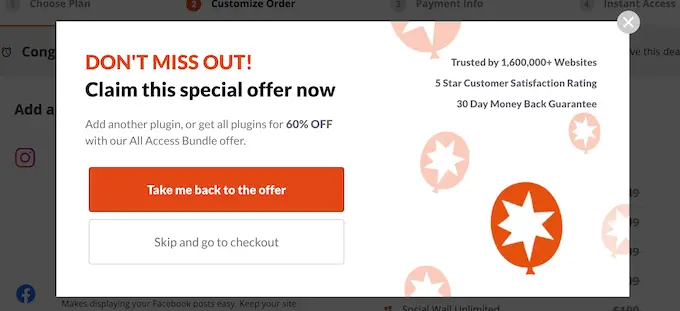
Sie können lernen, wie Sie OptinMonster zum Hinzufügen von Exit-Intent-Popups verwenden, indem Sie unserer Anleitung zum Erstellen eines WooCommerce-Popups zur Umsatzsteigerung folgen.
Was aber, wenn der Kunde Ihre Website verlässt, bevor er das Popup sieht? Push-Benachrichtigungen können Ihnen auch dabei helfen, mit Ihren Besuchern in Kontakt zu treten, nachdem diese Ihre Website verlassen haben. Diese Nachrichten werden im Browser Ihres Abonnenten angezeigt, auch wenn dieser nicht aktiv in Ihrem Shop surft.
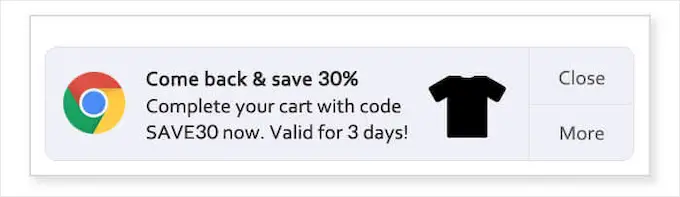
Am einfachsten geht das mit PushEngage. Es ist die beste Web-Push-Benachrichtigungssoftware auf dem Markt und wird jeden Monat zum Versenden von über 15 Milliarden Push-Nachrichten verwendet.
Weitere Einzelheiten finden Sie in unserer Anleitung zum Hinzufügen von Web-Push-Benachrichtigungen zu WordPress.
Sie können Warenkorbabbrüche auch erheblich reduzieren, indem Sie einfach Ihren Online-Shop und den Checkout-Prozess verbessern. In unserem Leitfaden zur Wiederherstellung abgebrochener WooCommerce-Warenkorbverkäufe geben wir zahlreiche bewährte Tipps mit echten Beispielen weiter.
10. Senden Sie automatisierte Coupons, um Kunden zurückzugewinnen
Es kostet fünfmal mehr, einen neuen Kunden zu gewinnen, als einen alten zu behalten. Mit der Zeit verlieren Menschen möglicherweise das Interesse an Ihrer Website, vergessen Ihre Produkte oder beginnen, bei einem Konkurrenten einzukaufen.
Eine Möglichkeit, diese Kunden zurückzugewinnen, besteht darin, ihnen automatisch einen Gutscheincode per E-Mail zu senden. Sie können Automatisierungstools verwenden, um einen Gutschein an Kunden zu senden, die sich nicht mehr engagieren, beispielsweise wenn sie zwei Monate lang keine Bestellung aufgegeben haben oder keine E-Mails mehr geöffnet haben.
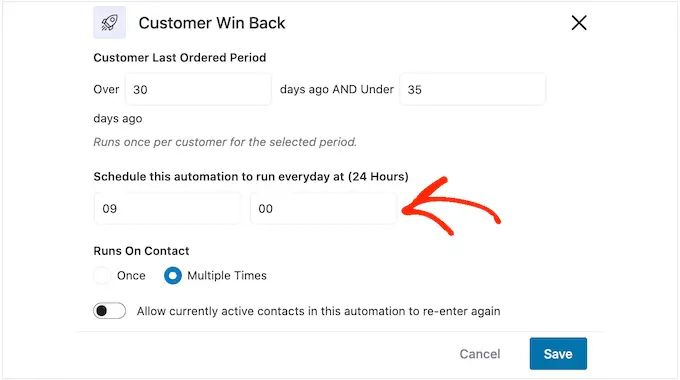
In unserer Schritt-für-Schritt-Anleitung erfahren Sie, wie Sie automatisierte Coupons in WordPress versenden, um Kunden zurückzugewinnen.
Ein weiterer guter Einsatzzweck automatisierter Coupons besteht darin, Kunden anzuerkennen und zu belohnen, wenn sie mit Ihrem Online-Shop interagieren. Sie können beispielsweise einen Gutschein versenden, nachdem ein Kunde eines Ihrer Produkte bewertet hat.
Dies stärkt die Loyalität zu Ihrem Geschäft und kann zu mehr Umsatz führen. Es ermutigt Käufer auch, in Zukunft weitere Produkte zu bewerten.
Sie können Gutscheine auch im Voraus planen, sodass sie an beliebten Feiertagen wie Black Friday, Weihnachten, Neujahr, Muttertag und Valentinstag automatisch ausgegeben werden. So können Sie sich auf die Werbung für Ihre Angebote konzentrieren und so viele Verkäufe wie möglich erzielen.
Ausführliche Anweisungen finden Sie in unserem Leitfaden zum Planen von Gutscheinen in WooCommerce.
Darüber hinaus können Sie, wie bereits erwähnt, einen Gutschein auch in einem Popup anbieten. Das Vorzeigen eines Gutscheins zum richtigen Zeitpunkt macht einen großen Unterschied bei der Umwandlung Ihrer Website-Besucher in zahlende Kunden.
Es gibt mehrere Möglichkeiten, dies zu tun, und wir geben Ihnen alle Details in unserer Schritt-für-Schritt-Anleitung zum Erstellen eines Coupon-Popups in WordPress.
11. Automatisieren Sie Ihre Social-Media-Kanäle
Sie können die Automatisierung auch nutzen, um Ihre Online-Shop-Inhalte auf Ihren sozialen Kanälen zu veröffentlichen. So können Sie Ihre Social-Follower mit neuen Inhalten beschäftigen.
Uncanny Automator verfügt über Integrationen mit allen gängigen sozialen Plattformen. Damit können Sie neue Blog-Beiträge auf Facebook veröffentlichen, Ihre neuesten Produktbilder auf Instagram präsentieren, Ihre Verkäufe auf Twitter bewerben und vieles mehr.
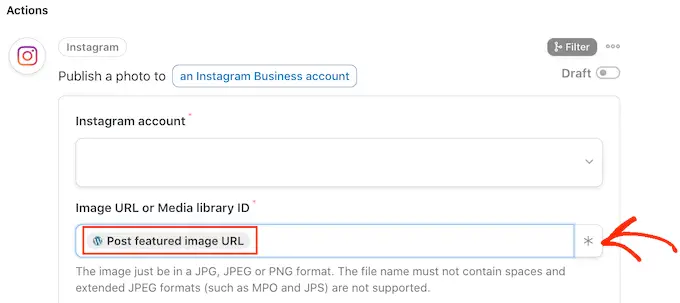
Sie können Schritt für Schritt lernen, wie das geht, indem Sie unseren Anleitungen zum automatischen Posten auf Facebook, Instagram und Twitter folgen.
12. Social-Media-Inhalte automatisch in WooCommerce anzeigen
Suchen Sie nach Möglichkeiten, neue Inhalte ohne zusätzlichen Aufwand anzuzeigen? Eine Möglichkeit dazu besteht darin, Ihre neuesten Social-Media-Aktivitäten automatisch in Ihrem WooCommerce-Shop anzuzeigen.
Dadurch können Sie Zeit sparen und den Inhalt Ihrer Website für Besucher aktuell und ansprechend halten. Darüber hinaus kann es den Social Proof steigern, indem die Anzahl Ihrer Social-Media-Follower, Kommentare und Likes angezeigt wird.
Smash Balloon automatisiert den Inhalt Ihrer Website, indem es Ihre neuesten Social-Media-Aktivitäten anzeigt. Es ist ein beliebtes Social-Media-Feed-Plugin für WordPress, das von über 1,4 Millionen Websites verwendet wird.
Sie können beispielsweise einen Facebook-Feed zu WordPress hinzufügen und neue Beiträge werden automatisch in Echtzeit angezeigt. Ihre Kunden können Ihre WordPress-Beiträge auch liken, teilen und kommentieren, was eine großartige Möglichkeit ist, mehr Engagement auf Facebook zu erzielen.
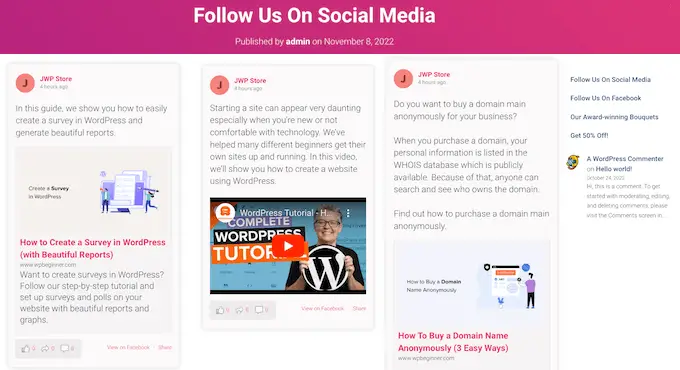
Sie können das Farbschema des Feeds ändern, eine benutzerdefinierte Kopfzeile entwerfen, Schaltflächen „Gefällt mir“ und „Mehr laden“ hinzufügen und vieles mehr.
Wenn Sie schöne Fotos und ansprechende Videos auf Instagram veröffentlichen, ist es sinnvoll, diese Inhalte auch auf WordPress zu veröffentlichen.
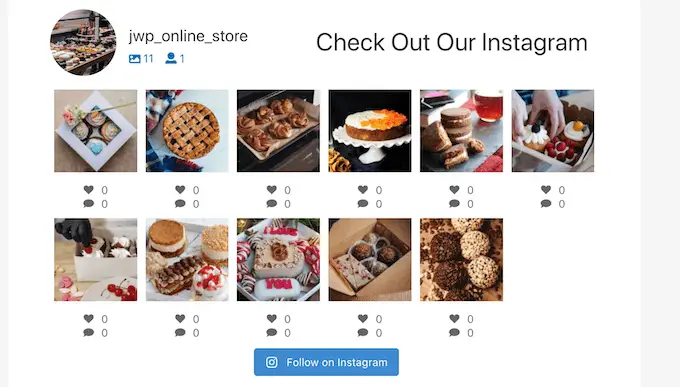
Sie können sogar die Fotos anderer Personen auf Ihrer Website anzeigen, indem Sie einen Hashtag-Feed erstellen oder die Beiträge anzeigen, in denen andere Personen Ihr Konto markiert haben.
Im folgenden Bild sehen Sie ein Beispiel für einen Online-Shop, der einen benutzerdefinierten Instagram-Feed verwendet, um benutzergenerierte Inhalte anzuzeigen.
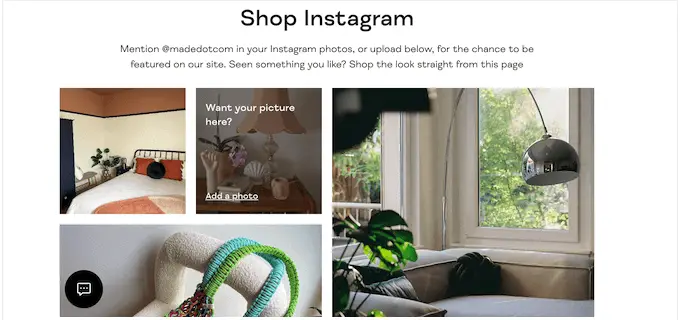
Einzelheiten finden Sie in unserer Schritt-für-Schritt-Anleitung zum Hinzufügen Ihrer Social-Media-Feeds zu WordPress.
Tipp: Weitere Tipps, wie Sie soziale Kanäle nutzen können, um Ihren Online-Shop auszubauen und den Umsatz zu steigern, finden Sie in unserem vollständigen Social-Media-Cheat für WordPress.
13. Machen Sie Ihre Formulare durch Automatisierung intelligenter
Sie können Formular-Plugins wie WPForms verwenden, um alle Arten von Informationen von Ihren Kunden zu sammeln.
Sie können beispielsweise ein Formular-Plugin verwenden, um ein Kontaktformular anzuzeigen, einen Fragebogen zu erstellen, Erfahrungsberichte zu sammeln oder ein Umfrageformular zu erstellen.
Das Beste ist, dass WPForms problemlos in viele andere Tools und Plugins integriert werden kann, sodass Sie jede Aktion ganz einfach automatisieren können, nachdem jemand Ihr Formular ausgefüllt hat.
Wenn beispielsweise jemand ein Bestellformular ausfüllt, können Sie mithilfe der bedingten Logik je nach gekauftem Produkt eine E-Mail-Benachrichtigung an die richtige Abteilung senden.
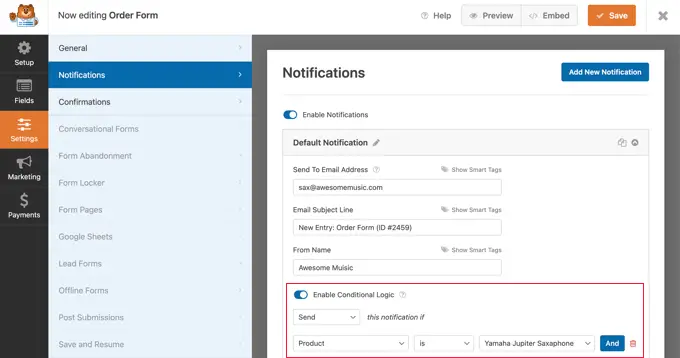
Sie können dem Kunden, der das Formular ausgefüllt hat, auch eine Bestätigungs-E-Mail senden, um ihm mitzuteilen, dass Sie sich bald mit uns in Verbindung setzen werden. Dies ist eine nette Geste, die Ihren Benutzern mitteilt, dass Sie ihre Informationen erhalten haben.
Darüber hinaus können Sie mit dem Google Sheets-Add-on beliebige Formularfelder an eine Tabelle senden. Auf diese Weise können Sie Tabellenkalkulationsfunktionen verwenden, um die Daten zu analysieren und mit anderen in Ihrem Team zusammenzuarbeiten.
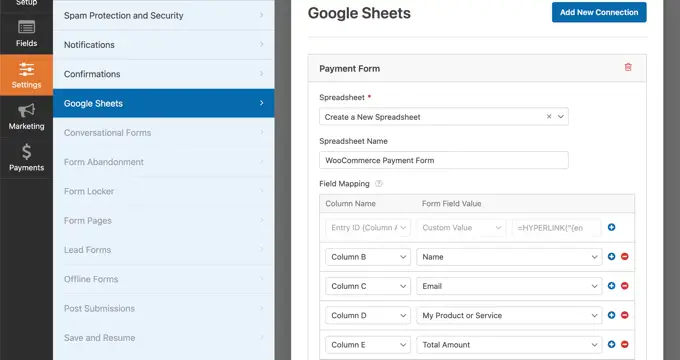
Um Ihre Formulare weiter zu automatisieren, können Sie mit Uncanny Automator WPForms und andere Formular-Plugins mit über 100 Drittanbieterdiensten verbinden, ohne Gebühren für Dienste wie Zapier zahlen zu müssen.
Sie können beispielsweise ein Uncanny Automator-Rezept erstellen, um Kundenformulardaten an Airtable zu senden. Dann kann Ihr Team problemlos auf die Daten zugreifen und sie nutzen.
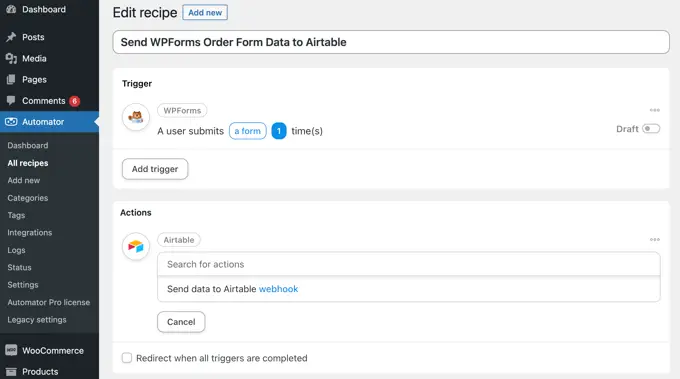
Weitere Informationen finden Sie in unserem Leitfaden zum Erstellen automatisierter Workflows mit Uncanny Automator.
14. Automatisieren Sie Live-Chat mithilfe künstlicher Intelligenz
Automatisierte Chatbots sind die Zukunft der Live-Chat-Software, denn sie ermöglichen es Ihnen, rund um die Uhr mit Ihren Kunden in Kontakt zu treten. Sie können Zeit sparen, indem sie häufige Kundenfragen automatisch beantworten, Leads generieren, die Benutzererfahrung verbessern und mehr Verkäufe tätigen.
Chatbot.com ist die beste KI-Chatbot-Software für WordPress. Damit können Sie den Live-Chat auf Ihrer Website ganz einfach automatisieren, indem Sie Ihren eigenen Chatbot mithilfe eines Drag-and-Drop-Builders einrichten. Sie müssen weder programmieren noch über besondere technische Fähigkeiten verfügen.
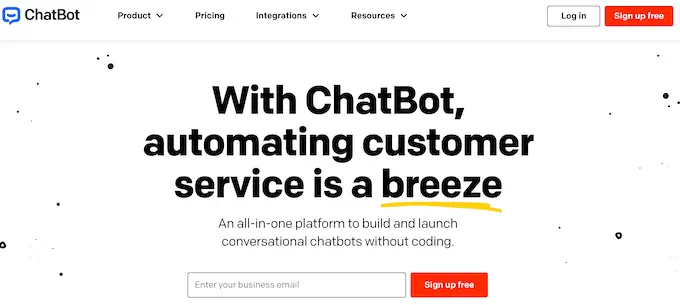
Es enthält sogar vorgefertigte Vorlagen, die Sie als Ausgangspunkt verwenden können, um Ihren KI-Chatbot schnell zum Laufen zu bringen. Diese Vorlagen umfassen verschiedene Szenarien wie den Verkauf von Produkten, Kundenservice, Personalbeschaffung, Buchungen und mehr.
Sie können beispielsweise die E-Commerce-Bot-Vorlage verwenden, um Ihre Kunden durch den gesamten Kaufprozess zu begleiten. Es gibt sogar Vorlagen für bestimmte Branchen, darunter einen Coffee-Shop-Bot, einen Recruiting-Bot und einen Restaurant-Bot.
Wenn Besucher mit einer echten Person kommunizieren möchten, können Sie sie einfach an Ihren Kundenbetreuer, den Telefonsupport oder eine der Live-Chat-Software-Integrationen von ChatBot, wie z. B. LiveChat, weiterleiten.
15. Verwenden Sie Uncanny Automator für noch mehr WooCommerce-Automatisierungen
Dieser Artikel enthält viele Spezialtools, die bestimmte Automatisierungsaufgaben sehr gut erledigen. Im Gegensatz dazu ist Uncanny Automator ein Schweizer Taschenmesser, mit dem Sie alle Arten von Automatisierungsworkflows erstellen können, ohne Code schreiben zu müssen.
Es fungiert als Brücke, sodass Sie verschiedene WordPress-Plugins sowie zahlreiche Dienste von Drittanbietern miteinander kommunizieren lassen können.
Sie erstellen Automatisierung, indem Sie Uncanny Automator-Rezepte erstellen, die aus Auslösern und Aktionen bestehen. Die Aktion wird automatisch ausgeführt, wenn ein Benutzer oder WooCommerce ein Ereignis auslöst.
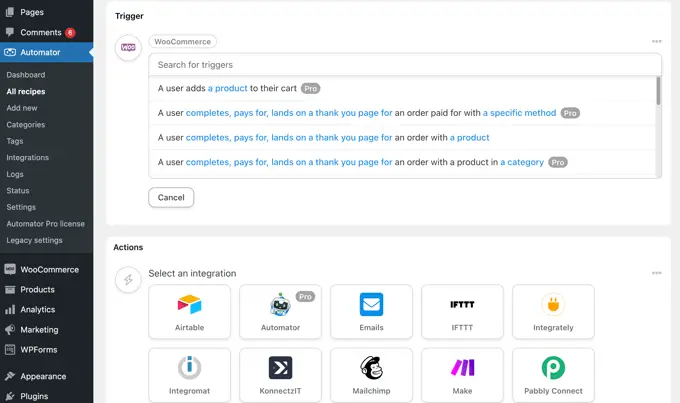
Hier sind einige der WooCommerce-Trigger, die Sie zum Ausführen eines Rezepts verwenden können:
- Ein Kunde sieht sich ein Produkt an
- Ein Kunde legt ein Produkt in seinen Warenkorb
- Ein Kunde, der für ein Produkt bezahlt
- Eine Zahlung ist fehlgeschlagen
- Ein Kunde bewertet ein Produkt
- Und vieles mehr
Dann kann das Rezept automatisch jede dieser WooCommerce-Aktionen ausführen:
- Eine Bestellung mit einem Produkt erstellen
- Den Preis eines Produkts ändern
- Generieren und Versenden eines Gutscheincodes per E-Mail
- Einer Bestellung einen bestimmten Status zuweisen
Es gibt Dutzende von Rezepten, die Sie erstellen können, sodass Sie Hunderte von Stunden sparen und gleichzeitig Ihren Online-Shop effizienter betreiben können.
Sie können beispielsweise Uncanny Automator verwenden, um automatisch ein neues Kundenkonto zu erstellen, wenn jemand ein Kontaktformular auf Ihrer Website abschickt, oder um Benachrichtigungen an Slack zu senden.
Bonus: Verfolgen Sie Conversions, um zu erfahren, wie Sie den Umsatz steigern können
Um eine Marketing-Automatisierungsplattform effektiv nutzen zu können, benötigen Sie leicht verständliche Berichte, die Ihnen genau sagen, was für Ihr Unternehmen funktioniert und was nicht.
MonsterInsights ist das beste Google Analytics-Plugin für WordPress. So erhalten Sie ein klares Bild davon, was auf Ihrer Website passiert und was Sie tun können, um mehr Verkäufe zu erzielen.
Es umfasst WooCommerce-Conversion-Tracking, Formularübermittlungen, Outbound-Link-Tracking und Benutzer-Tracking.
Die Seite „Berichte“ verfügt über eine Registerkarte „E-Commerce“, auf der Ihre wichtigsten Conversion-Kennzahlen angezeigt werden, darunter Conversion-Rate, Transaktionen, Umsatz und durchschnittlicher Bestellwert. Darunter sehen Sie eine Liste Ihrer Top-Produkte mit Menge, Verkaufsprozentsatz und Gesamtumsatz.
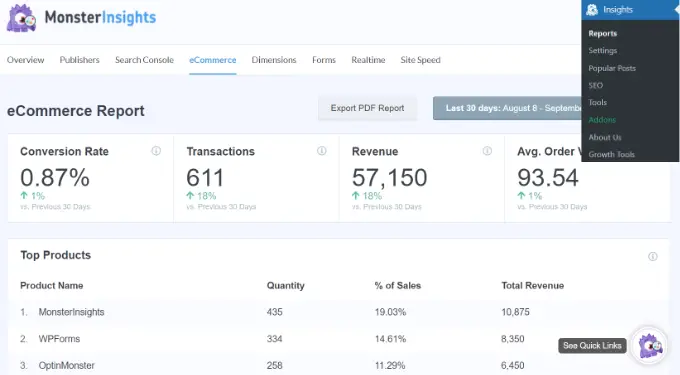
Außerdem werden Ihnen Ihre Top-Conversion-Quellen angezeigt. Mithilfe dieses Berichts können Sie mehr Kunden gewinnen und Kunden aus bestimmten Quellen exklusive Rabatte anbieten.
Ausführliche Anweisungen finden Sie in unserem Leitfaden zum Einrichten des WooCommerce-Conversion-Trackings.
Sie können Google Sheets auch mit WooCommerce verbinden, um Ihre Bestellungen und Kundendaten einfach zu erfassen und zu verwalten. Sobald sich die Informationen in einer Google-Tabelle befinden, können Sie sie ganz einfach nach Faktoren wie der Bestellsumme, dem Standort des Kunden, verwendeten Coupons und mehr filtern.
Anschließend können Sie diese Informationen mit Ihrem Team teilen, auch wenn dieses keinen Zugriff auf das WordPress-Dashboard hat. Sie können diese Daten beispielsweise ganz einfach an Ihre Lieferanten, Marketingabteilungen oder andere Teammitglieder senden.
Sie können diese Daten sogar in Diagramme und Grafiken umwandeln. All dies macht es einfacher, die Informationen zu analysieren und diese Erkenntnisse dann zu nutzen, um Ihr Unternehmen zu optimieren und mehr Umsatz zu erzielen.
Wir hoffen, dass Ihnen dieses Tutorial dabei geholfen hat, zu lernen, wie Sie mithilfe von WooCommerce-Automatisierungen Ihren Umsatz steigern können. Vielleicht möchten Sie auch unseren Leitfaden zum Hinzufügen von Großhandelspreisen in WooCommerce oder unsere Expertenauswahl für die besten WooCommerce-Plugins für Ihren Shop lesen.
Wenn Ihnen dieser Artikel gefallen hat, abonnieren Sie bitte unseren YouTube-Kanal für WordPress-Video-Tutorials. Sie finden uns auch auf Twitter und Facebook.
Der Beitrag „15 beste WooCommerce-Automatisierungen zur Umsatzsteigerung“ erschien zuerst auf WPBeginner.
